「スマホのデータをコンビニで印刷したいけど、なんだかやり方が難しそう・・・。」
みなさんも、このようにコンビニでの印刷を難しく考えていませんか?
確かにコンビニにあるプリンターは、業務用でとても複雑な操作が必要に見えてしまいますよね。
ですが、安心してください。
実は、あなたが思っているよりもずーーっと!コンビニでの印刷はとカンタンなんです!
そこで今回は、スマホデータの印刷方法をコンビニ別(ファミマ・ローソン・セブンイレブン)にご紹介していこうと思います。
この記事をシッカリと読むことで、【操作方法が分からず自分の後ろに行列ができる】なんてこともなくなりますよ!
スマホデータの印刷方法をコンビニ別に紹介!
どのコンビニで印刷するか決まっている人は、こちらからお進みください!
スマホ印刷をファミマでする方法は?
まずは、ファミマ(ファミリーマート)でスマホデータを印刷する方法を見ていきましょう!
ファミマでスマホデータを印刷するには、事前に『PrintSmash(プリントスマッシュ)』という無料アプリをインストールしておく必要があります。
コンビニに行ってからインストールするのも時間のムダですので、まずは出発前にこちらをインストールしておきましょう。
アプリのインストールが完了したらファミマに行って、このプリンターを探します。

多くのファミマでは、ATM銀行やファミポートと横並びに設置されています。
ここまで来たら、後はスマホからデータを送信して印刷するだけ!
詳しいやり方は『スマホのデータ印刷をファミマでする方法|写真もPDFも楽々プリント』にて画像付きで紹介していますので、こちらをお読みください!!

スマホ印刷をローソンでする方法は?
次は、ローソンでスマホデータを印刷する方法を見ていきましょう!
ファミマのときと同様に、ローソンでスマホデータを印刷するには、予め『PrintSmash(プリントスマッシュ)』という無料アプリをダウンロードしておく必要があります。
コンビニでもダウンロードが可能ですが、どうせなら自宅のWiFiでダウンロードしたほうが余計なデータ通信量も使わずに済みますからね。
アプリのダウンロードができた人は、ローソンでこのマルチコピー機を探しましょう!

ATM銀行やロッピーと横並びで置いてあることがほとんどなので、探せばスグに見付かります!
あとはスマホに用意しておいたデータをマルチコピー機に送信して、プリントアウトするだけ。
詳しいやり方は『ローソンでスマホから印刷するやり方|画像やPDFも簡単プリント!』にて画像付きで紹介していますので、こちらをお読みください。

スマホ印刷をセブンイレブンでする方法は?
次に、セブンイレブンでスマホデータを印刷する方法を見ていきましょう!
セブンイレブンでの印刷は、先に紹介したファミマやローソンよりも簡単です。
まずは、セブンイレブンに出発する前に『セブンイレブンマルチコピー機』と言う無料アプリをインストールしておきましょう。
セブンイレブン内でもダウンロードはできますが、出発前にやっておいたほうがスムーズです!
アプリのダウンロードができた人は、セブンイレブンでこのマルチコピー機を探しましょう

雑誌コーナーの隣に置いてあることが多いので、その辺を探せばスグに見付かります。
マルチコピー機が見付かったら、後はインストールしたアプリを使ってプリンターにデータを送信するだけ!
詳しい印刷手順は『セブンイレブンでスマホデータを印刷する全手順|写真・文書・PDF』にて画像付きで紹介していますので、こちらをお読みください。

スマホからの印刷方法をコンビニ別に紹介|まとめ
いかがでしたか?
これで家にプリンターが無い人も、いつでもどこでもサクッと印刷したい枚数だけプリントアウトができますよね!
逆に家にプリンターがある人であっても、出先でワードやエクセル、地図データを簡単に印刷できるのは助かるハズ。
わざわざパソコンとプリンターを持ち歩いては大変ですからね(笑)
いずれにせよ、近くにコンビニさえあれば、iPhoneでもAndroidでも事前準備なしに印刷できるのは嬉しい限りです。
「コンビニのプリンターの使い方がわからない。」「使い方が難しそう。」こういった理由だけで使わないのは本当にもったいない選択なので、ぜひ1度、この記事を参考に印刷に挑戦してみていただければと思います。
あなたが思っているよりもずっと簡単に印刷ができて、きっと驚くはずですよ。


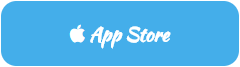
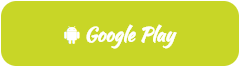
コメント